Форматирование текста в Ворде является важной частью для документов, предназначенных для печати. Это особенно заметно при выполнении официальных работ, в которых есть конкретные требования по внешнему виду. В текстовом редакторе Word от Microsoft есть широкие возможности форматирования текста. Одна из них — это отступы от краев. В этой статье расскажем как сделать абзац в Ворде.
MS Word позволяет сделать абзац в документе разными способами. Можно сделать как единичный отступ, так и настроить его для всего предыдущего, последующего или выделенного текста. В разных версиях текстового редактора последовательность действий схожа.
Абзац в Ворде с помощью единичного отступа одной клавишей
С помощью клавиши «Tab» можно установить единичный отступ. Если нажать ее несколько раз, то текст будет постоянно сдвигаться вправо. Это стандартная клавиша практически для всех текстовых редакторов, поэтому она работает в любой версии Ворда.
Также можно воспользоваться специальными кнопками на панели управления. Во вкладке «Главная» в категории «Абзац» есть соответствующие иконки для отступа вправо или влево. Настроить размер красной строки можно с помощью настроек. Для перехода к ним следует нажать на иконку в правом нижнем углу категории «Абзац».
Word Урок 6 Форматирование абзацев

Сделать абзац можно линейкой
В верхней части интерфейса программы располагаются элементы управления. Один из наиболее удобных способов настроить абзацы — это использовать линейку, находящуюся на этой панели. На ней есть 3 ползунка, которые позволяют устанавливать размер строки и отступы. Нижний левый и правый ползунки отвечают за длину строки. Достаточно подвинуть один из них, чтобы изменить этот параметр.
Верхний левый ползунок устанавливает отступ в начале каждого абзаца. Этот способ подходит для любой версии Ворда.
Стандартно функция линейки не включена. Чтобы это исправить следует перейти во вкладку «Вид» на верхней панели, а затем отметить пункт «Линейка» в категории «Показать».
Чтобы установить красную строку этим способом, необходимо:
- Нажать мышкой на абзац, который нужно редактировать, или выделить несколько. Если требуется установить отступы для всего текста, нажмите комбинацию Ctrl + A.
- С помощью нижнего левого ползунка поставьте место начала нового абзаца.

Одно деление на линейке равняется 2,5 мм.
Создаем абзац с помощью настроек
Чтобы установить красную строку для абзаца, можно воспользоваться настройками текстового редактора:
- В верхней панели откройте вкладку «Главная», нажмите на иконку настроек в правом нижнем углу категории «Абзац».

- В появившемся окне следует открыть «Отступы и интервалы».
- В пункте «Первая строка» необходимо выбрать «Отступ».
- Установите расстояние отступа. Рекомендуется делать красную строку более 1 см.

- Нажмите «ОК».
В Ворде 2007 процесс немного отличается. Необходимо на верхней панели развернуть категорию «Формат», выбрать «Абзац», а затем проделать те же действия.
Контекстное меню — быстрый способ сделать абзац в Ворде
При нажатии правой кнопкой мыши по окну текстового редактора появляется контекстное меню. С его помощью можно изменить много параметров текста. Один из них — это абзац. Чтобы установить отступ таким способом, требуется:

- Выделить нужный фрагмент текста. Если необходимо редактировать весь текст, нажмите сочетание клавиш Ctrl + A.
- С помощью правой кнопки мыши вызовите контекстное меню.
- Выберите пункт «Абзац. «.
- Откроется меню, в котором следует установить размер красной строки в пункте «Первая строка».
- Нажмите «ОК».
Этот способ подходит для всех версий Ворда.
Абзац по умолчанию
В Ворде можно сделать стандартный отступ для каждого нового абзаца. Для этого необходимо:
- Перейти на вкладку «Главная», нажать правой кнопкой на «Обычный», выбрать «Изменить. «.

- В появившемся окне открыть выпадающее меню «Формат», затем перейти в «Абзац».

- В категории «Отступы и интервалы» следует поставить значение «Отступ» для «Первая строка». Установить размер красной строки.

- Нажать «ОК».
Как убрать абзац?
Для этого так же есть несколько способов. Если отступ был установлен с помощью клавиши TAB, достаточно стереть его, нажав «Backspace».

В остальных случаях можно так же открыть настройки категории «Абзац» во вкладке «Главная» на панели управления. Затем в «Первая строка» выбрать «Нет».
Также удалить красную строку можно с помощью линейки. Для этого достаточно сдвинуть ползунок к левому краю.
Если нужно отменить стандартные отступы для каждого нового абзаца, то в настройках режима текста «Обычный, необходимо установить «Нет» для пункта «Первая строка».
С помощью встроенных функций MS Word можно редактировать документ разными способами. Это полезно и когда напечатан уже небольшой текст, и когда предстоит создать много новых страниц. Так или иначе, лучше установить стандартные отступы, поскольку практически в любой работе они будут полезны.
Источник: kakvworde.ru
4.11. Форматирование строк и абзацев
При работе с текстом пользователь неизбежно сталкивается с понятием абзаца.Абзац– это фрагмент текста или графики, ограниченныйсимволом абзаца. Знак абзаца (илимаркер абзаца) – непечатаемый символ, который содержит все параметры форматирования соответствующего абзаца. Таким образом, абзац также является объектом форматирования.
При форматировании абзаца оперируют следующими понятиями:
Отступ– устанавливает расстояние текста абзаца (или только первой строки) от поля страницы.
Выравнивание текста– распределение текста на строке.
Табуляция– применяется для создания фиксированного отступа в начале первой строки каждого абзаца, а также позволяет оформить текст в несколько выровненных колонок.
Междустрочный интервал– позволяет установить расстояние между строками абзаца.
Кроме междустрочного интервала можно установить расстояние перед абзацем и после него.
Границы, заливка и узор– предназначены для создания дизайна абзаца.
Символ абзаца
При создании новых абзацев на них распространяются все установленные параметры форматирования абзаца для данного стиля. Это происходит при каждом нажатии клавиши Enter.
Символы абзаца можно вывести на экран или спрятать в зависимости от действий, выполняемых в настоящий момент. При редактировании текста целесообразно установить режим, при котором символы абзаца будут отображаться на экране.
Для выполнения этой процедуры можно воспользоваться стандартной панелью управления или клавиатурой.

- Нажать кнопку Непечатаемые символына стандартной панели инструментов.
- Нажать комбинацию клавиш Ctrl+Shift+*.
Оба эти способа являются переключателями, повторное нажатие комбинации клавиш или кнопки на стандартной панели инструментов приведет к исчезновению с экрана всех непечатаемых символов.
Средства форматирования абзаца
- Команда Формат –> Абзацпозволяет в одном окне диалога установить сразу все необходимые параметры форматирования абзаца.
- Команда Абзациз контекстного меню – дублирует действие команды главного меню.
- Панель инструментов Форматирование– установка каждого параметра осуществляется нажатием соответствующей кнопки. За один раз устанавливается только один параметр формата. Однако, если требуется изменить один элемент форматирования, данное средство позволяет сделать это быстрее, чем с помощью соответствующей команды меню.
- Горизонтальная линейка– используется для установки отступов и табуляции.
- Клавишные команды– аналогично кнопкам панели инструментовФорматированиепозволяют ускорить изменение одного из параметров формата.
Команда Абзациз менюФорматили контекстного меню
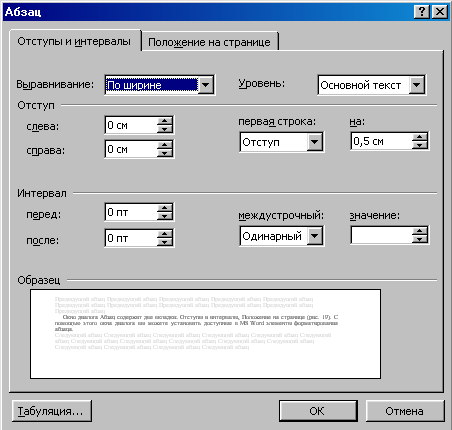
Для установки нескольких параметров форматирования абзаца наиболее удобно использовать окно диалога Абзац. Для открытия этого окна диалога надо выбрать командуАбзациз менюФорматили из контекстного меню, открываемого с помощью правой кнопки мыши. Окно диалога Абзацсодержит две вкладки:Отступы и интервалы,Положение на странице(рис. 4.18).
С помощью этого окна диалога можно установить доступные в MS Word элементы форматирования абзаца. Рис. 4.18. Окно диалога Абзац Устанавливаемые параметры можно визуально оценить в разделе Образец. Форматирование с помощью команды окна диалога Абзацсводится к заданию значений для выбранных параметров.
При этом числовые значения могут быть непосредственно введены в соответствующие поля или выбраны с помощью кнопок, расположенных в правой части полей ввода. Далее назначение опций этого окна диалога будет рассмотрено подробно.
Источник: studfile.net
Форматирование абзацев с помощью меню Абзац
К форматированию абзаца относятся следующие категории: табуляция, обрамление и заливка, нумерация, кадр. Абзац может содержать текст, графику, таблицы и другие объекты.
Рассмотрим основные характеристики абзаца:
Эти элементы форматирования абзаца можно выполнить в диалоговом окне Абзац, который предоставляет наибольший выбор параметров форматирования абзацев, и в поле Образец показывает, как выбранное форматирование влияет на абзац (рис.4.1).

Рис.4.1. Диалоговое окно Абзац, вкладка Отступы и интервалы
Диалоговое окно Абзац содержит три вкладки. На вкладке Отступы и интервалы можно задать следующие параметры:
— выравнивание – выравнивание текста абзаца;
— отступ – это горизонтальное расположение текста относительно полей документа;
— интервал перед – это дополнительный вертикальный интервал, вставляемый перед абзацем;
— интервал после – это дополнительный вертикальный интервал, вставляемый после абзаца;
— междустрочный интервал – вертикальное расстояние между строками текста в абзаце.
Вкладка Положение на странице содержит следующие поля (рис.4.2):

Рис.4.2. Диалоговое окно Абзац, вкладка Положение на странице
— запрет висячих строк – предотвращает вывод одиночной последней строки абзаца в начале новой страницы или вывод одиночной первой строки абзаца в конце страницы;
— не отрывать от следующего – не позволяет вставлять разрыв страницы между данным и следующим абзацем;
— не разрывать абзац – все строки абзаца должны быть выведены на одной странице;
— с новой страницы – абзац выводится с новой страницы;
— запретить нумерацию строк – если строки документа нумеруются, абзац исключается из нумерации;
— запретить автоматический перенос слов – к абзацу не применяется автоматическая расстановка переносов.
Левым отступом абзаца называется расстояние, на которое левая граница текста абзаца отстоит от левого поля страницы (положительный отступ) или на которое она заходит в левое поле (отрицательный отступ). Аналогично правый отступ абзаца.
Междустрочным интервалом называется суммарная высота каждой строки текста в абзаце.
Задание 1. Применить различные виды выравнивания абзацев и междустрочных интервалов, используя меню Абзац.
2. Используя панель инструментов в группе Шрифт, назначьте размер шрифта во всем тексте 12 пт.
3. Назначьте первому абзацу «Образец № 1» следующие элементы форматирования:
— размер шрифта – 14 пт;
— начертание – Полужирный, Подчеркнутый;
— интервал перед и после абзаца – 12 пт.
4. Распространите эти элементы форматирования на все заголовки «Образец № …», используя команду Формат по образцу.
5. Установите точку вставки внутри второго абзаца, начинающегося после заголовка «Образец № 1».
6. В диалоговом окне Абзац назначьте следующие элементы форматирования абзаца (рис.4.3):
— первая строка – выступ 3 см;
— выравнивание – По правому краю;
— междустрочный интервал – Одинарный.
 |
Рис.4.3. Выравнивание абзаца По правому краю страницы
с ординарным интервалом между строками
7. Для абзаца под заголовком «Образец № 2» примените следующие элементы форматирования (рис.4.4):
— первая строка – выступ 3 см;
— выравнивание – По ширине;
— междустрочный интервал – Полуторный.
 |
Рис.4.4. Выравнивание абзаца По ширине страницы
с полуторным интервалом между строками
8. Для абзаца под заголовком «Образец № 3», примените следующие элементы форматирования (рис.4.5):
— первая строка – выступ 3 см;
— выравнивание – По правому краю;
— междустрочный интервал – Двойной.
 |
Рис.4.5. Выравнивание абзаца По правому краю страницы
с двойным интервалом между строками
4.2.2. Форматирование абзацев с помощью панели
инструментов
Панель инструментов группы Абзац (рис.4.6) обеспечивает быстрый способ выбора определенных параметров с помощью мыши.

Здесь имеются следующие кнопки – создание нумерованных, маркированных и многоуровневых списков, создание и отмена отступов, кнопки управления выравниванием, кнопка создания междустрочного интервала, а также кнопки назначения заливки и границ. Имеется также доступ к диалоговому меню Абзац – это кнопка со стрелкой в правом нижнем углу раздела, которая называется значок раздела (см. рис.4.6).

Рис.4.6. Панель инструментов группы Абзац
Чтобы использовать панель инструментов группы Абзац для выравнивания текста:
1) выделите абзацы, подлежащие выравниванию, или поместите точку вставки внутрь нужного абзаца;
2) нажмите подходящую кнопку для выравнивания.
Задание 2. Используя панель инструментов группы Абзац, применить различные виды выравнивания абзацев.
1. Выделите фрагмент текста, расположенного после слов «Образец № 4».
2. Назначьте размер шрифта 14 пт.
3. Выделите заголовок «Выравнивание по левому краю» и назначьте полужирное начертание и интервал перед абзацем 12 пт.
4. Распространите эти элементы форматирования на все заголовки, используя команду Формат по образцу.
5. Используя панель инструментов в группе Абзац, примените выравнивание По левому краю к первому заголовку и следующему за ним абзацу (рис.4.7).
 |
Рис.4.7. Выравнивание По левому краю страницы
6. Используя панель инструментов в группе Абзац, примените выравнивание По правому краю ко второму заголовку и следующему за ним абзацу (рис.4.8).
 |
Рис.4.8. Выравнивание По правому краю страницы
7. Используя панель инструментов в группе Абзац, примените выравнивание По центру к третьему заголовку и следующему за ним абзацу (рис.4.9).
| У абзацев, выровненных по центру, оба края неровные, текст располагается посредине между полями. Центрирование часто используется для заголовка. |
 |
Рис.4.9. Выравнивание По центру страницы
8. Используя панель инструментов в группе Абзац, примените выравнивание По ширине к четвертому заголовку и следующему за ним абзацу (рис.4.10).
 |
Рис.4.10. Выравнивание По ширине страницы
Воспользуйтесь поиском по сайту:

studopedia.org — Студопедия.Орг — 2014-2023 год. Студопедия не является автором материалов, которые размещены. Но предоставляет возможность бесплатного использования (0.01 с) .
Источник: studopedia.org